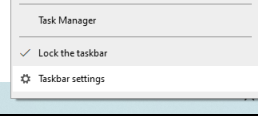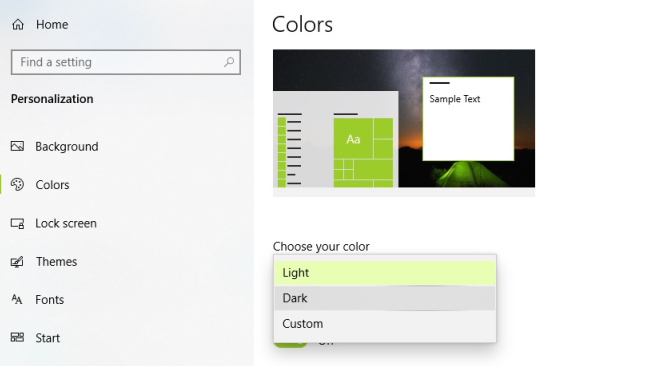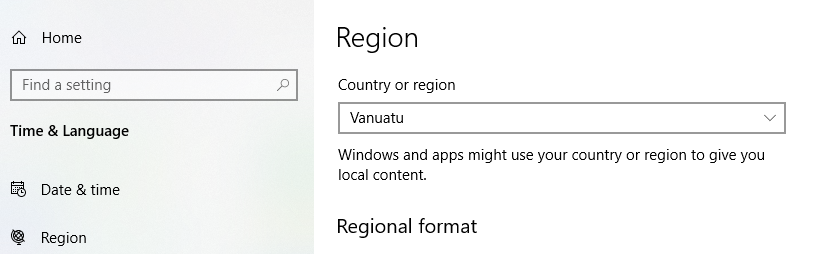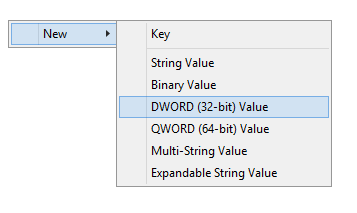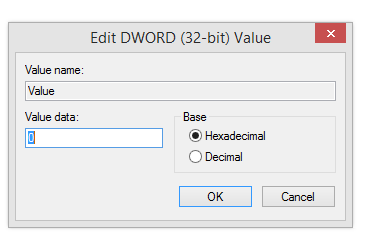Una dintre cele mai critice componente ale sistemului de operare Windows 10 este bara de activități Windows. Această caracteristică este esențială și este folosită de toți utilizatorii Windows 10 pentru a comuta între aplicații, a deschis aplicații fixate, a verifica data și ora, conexiunile la internet, setările de volum și lista continuă. Unii dintre noi aleg să-l ascundă atunci când nu este necesar, dar au existat rapoarte despre mulți utilizatori care se plâng că bara de activități Windows 10 a devenit albă.
Motivele pentru bara de activități albă Windows 10 sunt incerte și s-a observat că încă nu au fost raportate probleme în timp ce se folosește bara de activități albă. Cu toate acestea, pare destul de ciudat și arată ciudat după mulți ani de o bară de activități de culoare închisă. Deci, până când Microsoft lansează o actualizare pentru a remedia acest lucru, iată câteva remedieri rapide și simple pentru același lucru.
Cum să remediați bara de activități Windows 10 devenită albă
Metoda 1. Modificați setările pentru a remedia bara de activități Windows 10 devenită albă
Pasul 1 . Faceți clic dreapta pe orice spațiu din bara de activități și din meniul contextual selectați „Setări bară de activități”.
Pasul 2. În noua fereastră care se deschide, faceți clic pe fila Culori situată în bara din stânga. Apoi derulați în jos în partea dreaptă a ferestrei și găsiți titlul etichetat ca „Afișați culoarea de accent pe următoarele suprafețe”
Pasul 3. Acum, debifați caseta etichetată „Start, bara de activități și centru de acțiuni”.
Pasul 4. Următorul pas este să derulați în sus în sus și sub „Alegeți culoarea de accent”, eliminați bifa plasată lângă opțiunea „Alege automat o culoare de accent din fundalul meu”.
Pasul 5. Închideți toate ferestrele și reveniți la desktop pentru a verifica dacă bara de activități albă din Windows 10 s-a remediat.
Notă: Culoarea accentului este culoarea aleasă automat de sistemul de operare Windows, luând un indiciu din imaginea de fundal actuală a desktopului.
Citiți și: Cum să afișați mai multe ceasuri în bara de activități Windows 10?
Metoda 2. Activați modul întunecat pentru a remedia bara de activități Windows 10 devenită albă
Modul întunecat Windows 10 este un mod nou și poate fi activat în bara de activități albă Windows 10. Pașii includ:
Pasul 1. În Setările barei de activități din metoda anterioară, găsiți „Alegeți culoarea” și verificați dedesubt opțiunile derulante și asigurați-vă că îl schimbați în Întuneric.
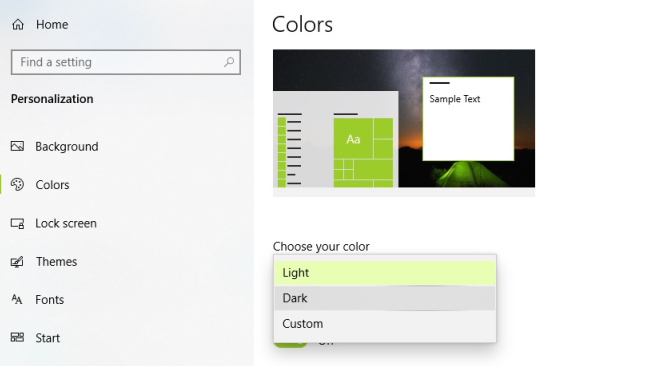
Pasul 2 . Acest lucru va face ca întreaga interfață Windows să fie schimbată la o culoare închisă, inclusiv bara de activități. Această metodă de aplicare a culorii pe întregul sistem este cunoscută ca o temă.
Pasul 3 . Dacă doriți ca Bara de activități să fie doar în modul întunecat și restul computerului într-o culoare deschisă, atunci va trebui să alegeți Personalizat din meniul drop-down. Acest lucru vă va oferi opțiuni suplimentare.
Pasul 4 . Puteți opta pentru modul Windows în întuneric și pentru modul implicit pentru aplicație în lumină. Acest lucru va echilibra șansele și vă va oferi o temă de culoare deschisă cu o bară de activități întunecată.
Acest lucru vă va rezolva problema în Windows 10 din bara de activități devenită albă și vă va oferi opțiuni colorate de personalizat în sistemul dvs.
Citiți și: Cum să utilizați aplicația Calendar din bara de activități pe Windows 10
Metoda 3. Gestionați setările regiunii pentru a remedia bara de activități Windows 10 devenită albă
Pasul 1 . Apăsați pe Windows + I de pe tastatură și deschideți Setări.
Pasul 2 . Dintre opțiunile multiple, faceți clic pe Ora și limbă
Pasul 3 . Alegeți Regiunea din opțiunile de meniu din stânga și schimbați regiunea într-o țară care nu are asistent inteligent Cortana disponibil. (O astfel de țară este Vanuatu)
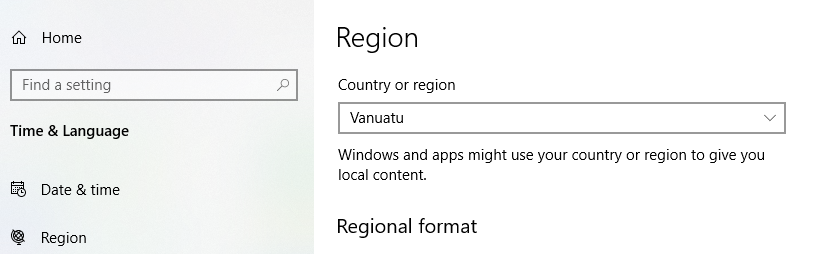
Pasul 4 . Acum faceți clic pe butonul Start și faceți clic pe fotografia de profil pentru a vă deconecta.
Pasul 5 . Acum conectați-vă din nou și repetați pașii 1 – 3 pentru a vă schimba regiunea la cea selectată anterior.
Acest lucru va restabili bara de activități la starea și culoarea implicită și, sperăm, va remedia bara de activități albă Windows 10.
Citește și: Modalități de a remedia problemele din bara de activități Windows 10
Metoda 4. Editați registrul pentru a remedia bara de activități Windows 10 devenită albă
Declinare a răspunderii: înainte de a face chiar și cea mai mică modificare în Registrul Windows, se recomandă să luați un spate din registry, astfel încât orice modificări greșite să poată fi anulate.
Pasul 1. Tastați Regedit în caseta de căutare din bara de activități Windows 10.
Pasul 2. Navigați la următoarea cale:
HKEY_CURRENT_USER\Software\Microsoft\Windows\CurrentVersion\Search\Flighting\0\WhiteSearchBox
Pasul 3 . Căutați o intrare de fișier cu numele Value în partea dreaptă a editorului și faceți dublu clic pe ea.
Pasul 4. Se va deschide o nouă casetă în care va trebui să modificați datele valorii de la 1 la 0.
Pasul 5 . Dacă nu găsiți intrarea WhiteSearchBox în computerul dvs., atunci va trebui să creați această valoare.
Pasul 6 . Presupunând că vă aflați la Flighting în partea stângă a panoului de registry și nu găsiți nimic sub acesta sau în partea dreaptă, apoi faceți clic dreapta pe intrarea Flighting și selectați New Key și denumiți-o WhiteSearchBox.
Pasul 7 . Acum faceți clic pe acest folder și în partea dreaptă, faceți un al doilea clic dreapta pe spațiu și selectați DWORD (32 de biți) și redenumiți-l în Value.
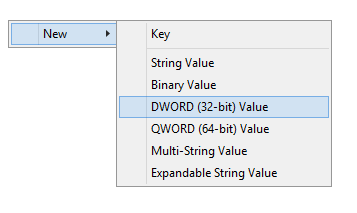
Pasul 8 . În cele din urmă, faceți dublu clic pe Valoare și setați datele valorii la zero și alegeți Hexazecimal ca bază.
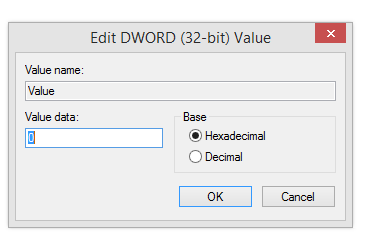
Reporniți computerul pentru ca modificările să intre în vigoare, iar bara de activități Windows 10 White ar fi fost remediată.
Citiți și: Cum să vă personalizați bara de activități Windows 10
Gândurile dvs. despre cum să remediați bara de activități Windows 10 a devenit albă
Deși bara de activități albă Windows 10 nu provoacă nicio problemă serioasă, pare frustrant și enervant cu o lumină albă mereu în partea de jos. Deoarece este una dintre cele mai utilizate componente Windows, privirea la lumina albă la fiecare câteva minute îți poate deranja ochii. Este necesar să schimbați culoarea în ceva întunecat, iar metodele de mai sus ar funcționa.
Urmărește-ne pe rețelele sociale – Facebook și YouTube . Pentru orice întrebări sau sugestii, vă rugăm să ne anunțați în secțiunea de comentarii de mai jos. Ne-ar plăcea să revenim cu o soluție. Postăm în mod regulat sfaturi și trucuri, împreună cu soluții la probleme comune legate de tehnologie.
Lectură sugerată:
Cum să obțineți bara de activități Windows 7 pe Windows 10
7 sfaturi pentru a crește productivitatea utilizând bara de activități Windows 10